Courses en ligne
Comment créer un salon 1

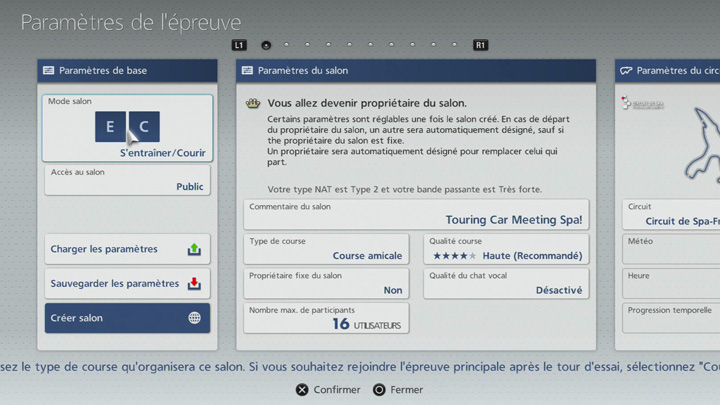
*Les services en ligne de "Gran Turismo 6" ont été interrompus. Cette fonction n'est plus disponible dans le jeu.
Dans le mode Salon ouvert, sélectionnez "Créer nouveau" sur l'écran de sélection du salon pour accéder à l'écran correspondant. L'écran de Création de salon se répartit selon les sections suivantes : Paramètres de base, Paramètres du salon, Paramètres du circuit, Paramètres de qualification, Paramètres de course/contre-la-montre/défi dérapages/course libre/Endurance, Méthode de sélection de voiture, Filtres de performance et Limiter les options de conduite. Chaque section vous permet d'ajuster différentes variables. (Veuillez noter que les "Paramètres de qualification" ne seront affichés que si vous avez paramétré le "mode Salon" en "Entraînement/Qualifications/Course" ou "Entraînement/Qualifications/Course d'endurance" dans la section "Paramètres de base".)
Ces paramètres ajustables sont les suivants :
1. Paramètres de base
- ·Mode salon
- Choisissez le type de course qu'accueillera le salon :
2. Paramètres du salon
- ·Définition du salon
- Saisissez un commentaire qui servira de nom au salon. Ce nom aidera les joueurs à choisir leur salon, soyez clair et simple.
- ·Type de course
- Sélectionnez le type de course. Ce paramètre ne change pas le fonctionnement du jeu, il sert davantage à aider les joueurs dans leur choix de salon. Attachez-vous à décrire le salon aussi précisément que possible et définissez le type de course que vous souhaitez accueillir.
- ·Propriétaire fixe du salon
- Ce paramètre vous permet de choisir si la propriété du salon peut être transférée à un autre joueur en cas d'absence ou de problème de connexion du propriétaire actuel. Si celle-ci est fixe, elle ne peut être transférée et la course sera suspendue en cas de problème du propriétaire. Toutefois, le modèle en étoile du réseau sur lequel se base ce type de connexion pourra permettre aux joueurs dont le type de NAT a été défini à "3" (ou ceux bénéficiant de connexion à bas débit) de profiter des courses en ligne. Veuillez vous référer aux pages "Propriétaire fixe du salon" et "Pour des courses en ligne fluides" pour plus de détails.
- ·Nombre max. de participants
- Ce paramètre gère le nombre de personnes pouvant participer au salon au même moment. Le maximum est de 16. Le nombre de participants affectera la qualité de la course ; il est conseillé aux joueurs disposant de connexions lentes de choisir une valeur réduite.
- ·Qualité de course
- Ce paramètre définit la fréquence du transfert d'informations (entrant et sortant) sur le réseau pendant la course. Le jeu détecte automatiquement les vitesses de connexion des joueurs et sélectionne la qualité de course en conséquence. Il est généralement conseillé d'utiliser le paramètre recommandé, mais si vous rencontrez des problèmes de connexion pendant la course, essayez de réduire cette variable.
- ·Qualité du chat vocal
- Définissez la qualité audio du chat vocal. Plus elle sera élevée, plus les voix seront précises, mais plus la charge sera lourde sur la connexion ; des erreurs pourront alors se produire. Désactivez la fonction de chat vocal pour tenter d'améliorer la qualité de course.
- ·Votre environnement réseau
- Déterminez et calculez automatiquement la bande passante et le type de NAT du réseau sur lequel vous accédez aux courses en ligne. Veuillez vous référer aux pages "Pour des courses en ligne fluides" pour plus de détails.
Suite sur la page "Comment créer un salon 2".

- © 2016 Sony Interactive Entertainment Inc. Developed by Polyphony Digital Inc.
Manufacturers, cars, names, brands and associated imagery featured in this game in some cases include trademarks and/or copyrighted materials of their respective owners. All rights reserved. Any depiction or recreation of real world locations, entities, businesses, or organizations is not intended to be or imply any sponsorship or endorsement of this game by such party or parties. "Gran Turismo" logos are registered trademarks or trademarks of Sony Interactive Entertainment Inc.
